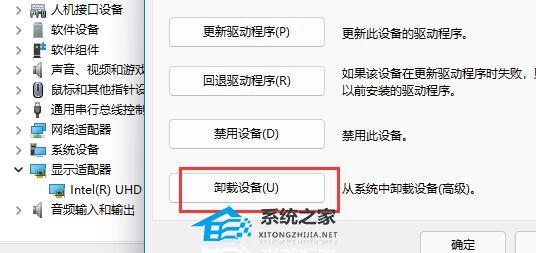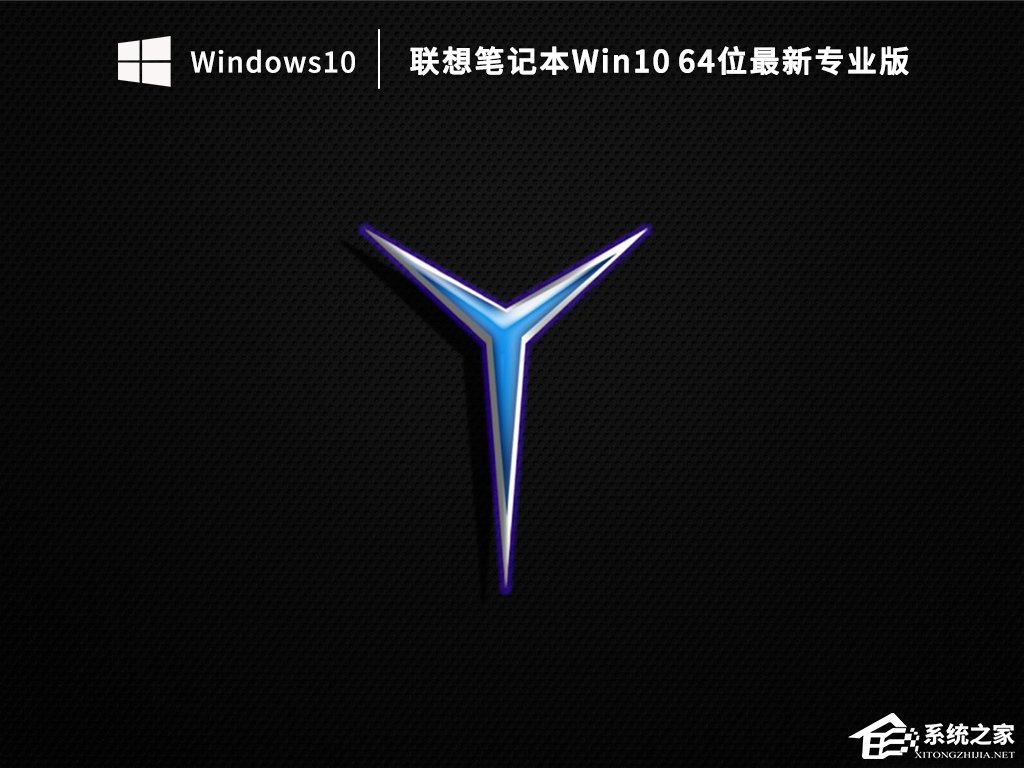联想笔记本黑屏打不开怎么办?联想笔记本黑屏打不开的解决方法
如果您的联想笔记本出现了黑屏并且无法正常启动,您可能会感到困惑和焦虑。不要担心,我们在这里为您提供一些可能的解决方案。首先,我们需要确定问题的原因。这可能是由于硬件故障、软件问题或系统配置错误导致的。接下来,我们将详细介绍如何应对这些情况,以帮助您解决联想笔记本黑屏打不开的问题。
联想笔记本黑屏打不开的解决方法
方法一
1. 首先重启电脑,开机界面按下“F2”或者“Fn+F2”看看能不能进BIOS设置。(点击查看进入BIOS方式)
2. 如果连开机界面都没有,或者进不去BIOS设置说明是硬件坏了或者没插好。
3. 可以拆开后盖,重新插拔一下硬盘等硬件,不行的话就需要送店维修了。
方法二
1. 如果可以进BIOS,但是黑屏进不去系统可能是软件或驱动的问题。
2. 这时候可以尝试进入安全模式。【安全模式进入教程】
3. 在安全模式中,卸载最近安装的软件和驱动程序。
4. 最好再使用杀毒软件进行全盘扫描确保没有中毒。
5. 全部卸载完成后,再重启电脑试试看能不能解决。
方法三
重装系统
推荐系统下载:联想笔记本Win10 64位最新专业版【点击下载】
联想笔记本Win10 64位最新专业版不仅为用户提供了强大的功能和性能,同时也支持众多的软件应用程序和硬件设备,无论是办公软件、游戏还是专业应用都可以在Windows 10环境下正常运行,最终成为用户的得力助手,更加便捷高效的体验。
以上就是系统之家小编为你带来的关于“联想笔记本黑屏打不开怎么办?联想笔记本黑屏打不开的解决方法”的全部内容了,希望可以解决你的问题,感谢您的阅读,更多精彩内容请关注系统之家官网。
相关文章
- 联想笔记本f8进不了安全模式怎么办?f8进不了安全模式的解决方法
- 联想笔记本如何投屏到电视上-无线投屏到电视机的三个方法
- 联想笔记本开机卡在logo界面怎么办
- 如何开启联想电脑自带的摄像头-联想笔记本打开摄像头的方法
- 联想笔记本怎么连接显示器-笔记本连接外接显示器的方法
- 联想笔记本如何开启vt模式-Lenovo电脑开启vt教程
- 联想笔记本fn键如何开启和关闭
- 联想电脑无线投屏到电视机的三种方法介绍
- 联想电脑无线投屏到电视机的三种方法
- 联想Win10系统_联想笔记本Win10 64位专业版
- 联想笔记本电脑网速慢怎么解决?联想笔记本电脑网速慢处理教程
- 联想笔记本WIN10如何开启杜比音效?联想笔记本WIN10开启杜比音效方法
- 联想笔记本win10怎么进入安全模式?联想笔记本win10进入安全模式的方法
- 联想笔记本win10改win7教程
- 联想笔记本预装的win10怎么改win7系统图文教程
- Win10系统联想笔记本怎么快速进入Bios?
热门教程
win11关闭windows defender安全中心的四种方法
2Win11如何关闭Defender?Windows11彻底关闭Defender的3种方法
3win10不显示视频缩略图的两种解决方法
4win10关闭许可证即将过期窗口的方法
5win11任务栏怎么显示网速?win11任务栏显示实时网速的方法
6win11怎么切换桌面?win11切换桌面的四种方法
7win11忘记pin无法开机的三种最简单办法
8Win11移动热点不能用怎么办?移动热点不工作怎么办?
9安装NET3.5提示0x800f0950失败解决方法
10Win11如何打开预览窗格?Win11显示预览窗格的方法
装机必备 更多+
重装教程
大家都在看